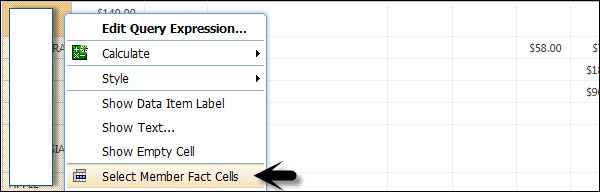Cognos-교차 분석 보고서
만들려는 보고서 유형을 선택하라는 메시지가 표시됩니다. 다른 보고서 유형에서 선택할 수있는 옵션이 있습니다.

보고서 유형으로 크로스 탭을 선택하고 확인을 클릭합니다.
다음 스크린 샷과 같이 크로스 탭 보고서의 구조가 열립니다.

삽입 가능한 개체 창의 소스 탭에서 크로스 탭에 추가 할 데이터 항목을 클릭하고 행 또는 열로 끕니다.

검은 색 막대는 데이터 항목을 놓을 수있는 위치를 나타냅니다. 추가 데이터 항목을 삽입하려면 위의 단계를 반복하십시오.
행 또는 열에 차원을 추가하고 크로스 탭에 측정 값을 추가하려면 측정 값으로 원하는 측정 값을 끕니다.

보고서를 실행하면 에지가 하나 인 크로스 탭 보고서가 생성됩니다.
크로스 탭 서식 지정
요구 사항에 따라 표시되도록 크로스 탭의 형식을 지정할 수도 있습니다. 모든 행, 열, 팩트 셀 또는 크로스 탭에 대한 서식을 지정하면 추가하는 모든 새 항목에 서식이 자동으로 적용됩니다.
크로스 탭 스타일 순서
글꼴 색상, 행 및 열, 교차와 같은 스타일을 적용 할 때 다음 순서대로 적용됩니다.
- 크로스 탭 팩트 셀
- 가장 바깥 쪽 행의 팩트 셀
- 가장 안쪽 행의 사실 셀
- 가장 바깥 쪽 열의 사실 셀
- 가장 안쪽 열의 사실 셀
- 교차 분석 교차
크로스 탭의 서식을 지정하려면 크로스 탭의 아무 곳이나 클릭합니다. 다음 스크린 샷과 같이 속성 창의 제목 표시 줄에서 상위 항목 선택 버튼을 클릭 한 다음 크로스 탭을 클릭합니다.

속성 창에서 원하는 속성을 클릭 한 다음 값을 지정합니다. 예를 들어 배경색을 지정하려면 배경색을 클릭하고 사용할 색상을 선택합니다.

행 또는 열을 마우스 오른쪽 단추로 클릭하고 멤버 팩트 셀 선택을 클릭 할 수도 있습니다. 속성 창에서 원하는 속성을 클릭 한 다음 값을 지정합니다.